win10如何快速卸載掉電腦上的應用
win10是目前最新的一款操作系統,我們可以在操作系統上安裝軟件和應用,但是很多時候,我們在安裝應用時,這些應用會攜帶很多的流氓軟件,系統管家是無法檢測這些軟件和應用的,久而久之,我們的電腦上就會被很多這樣沒有用的應用給填滿,讓電腦變得卡頓,嚴重的影響到我們使用,那么我們要如何才能卸載掉這些應用呢,以下是小編為大家整理的相關win10快速卸載掉電腦上的應用的方法,還不會的小伙伴一起來看看吧!
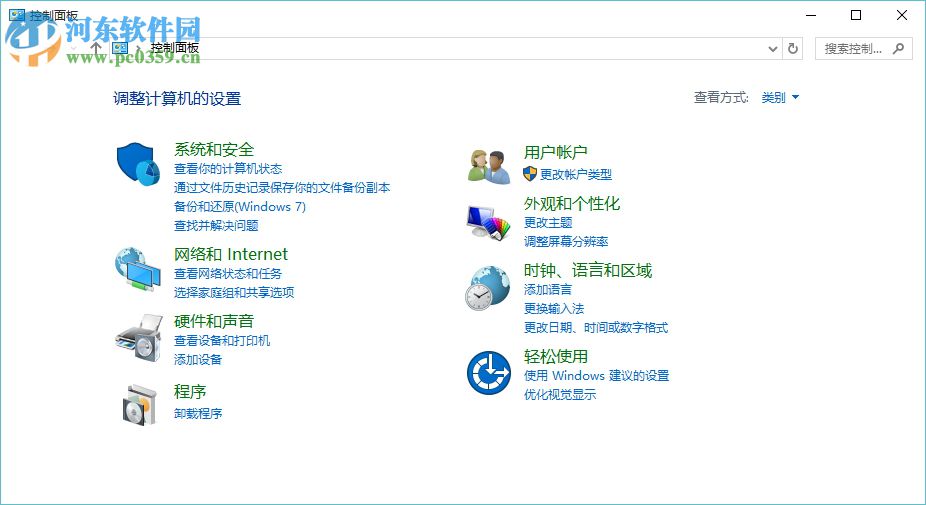
第一步:第一種方法是大家可以在開始菜單中找到這個應用,然后右鍵單擊將這個應用卸載掉,點擊開始菜單》》所有應用》》單擊鼠標右鍵》》卸載。
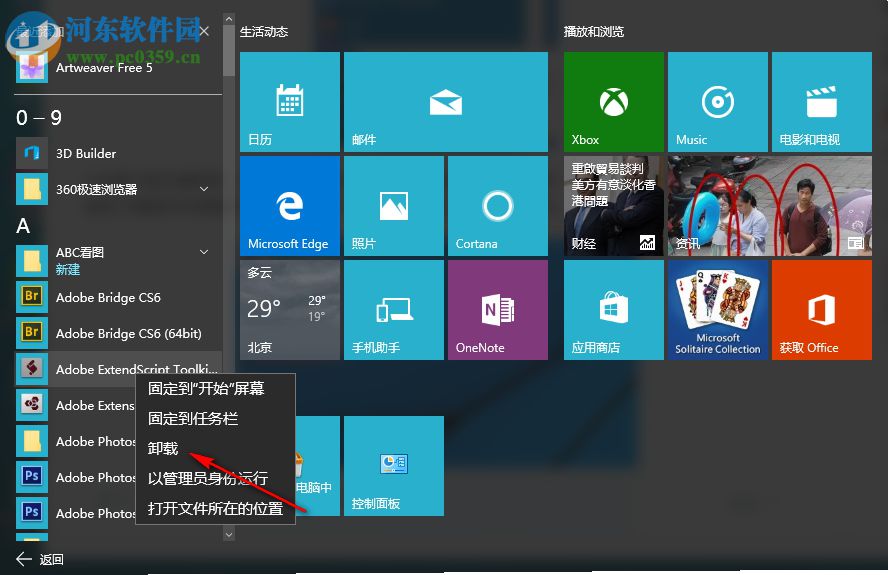
第二步:按下鍵上的win+X,打開系統管理器,在系統管理器中找到控制面板。除此之外,我們還可以看到有程序和功能、電源選項、系統、設備、磁盤管理、計算機管理等功能。
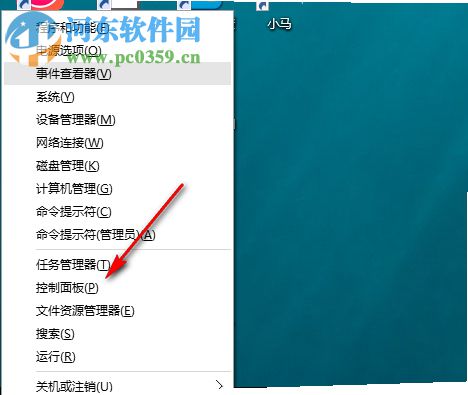
第三步:打開控制面板,找到程序下方的卸載程序選項然后單擊。控制面板》》程序》》卸載程序。
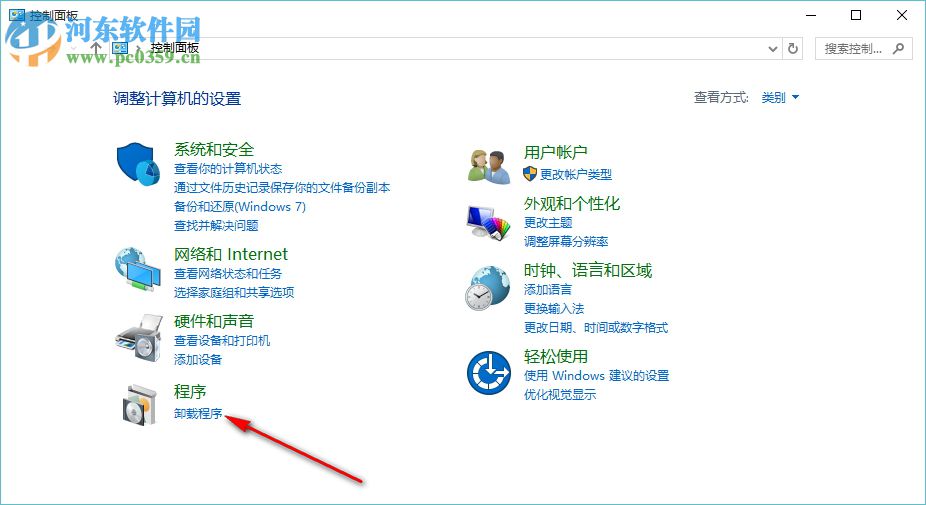
第四步:進入程序與卸載之后,找到我們想要卸載的應用,這里我們以魯大師為例,這個程序往往會將一些程序,攔截,不方便用戶安裝軟件。
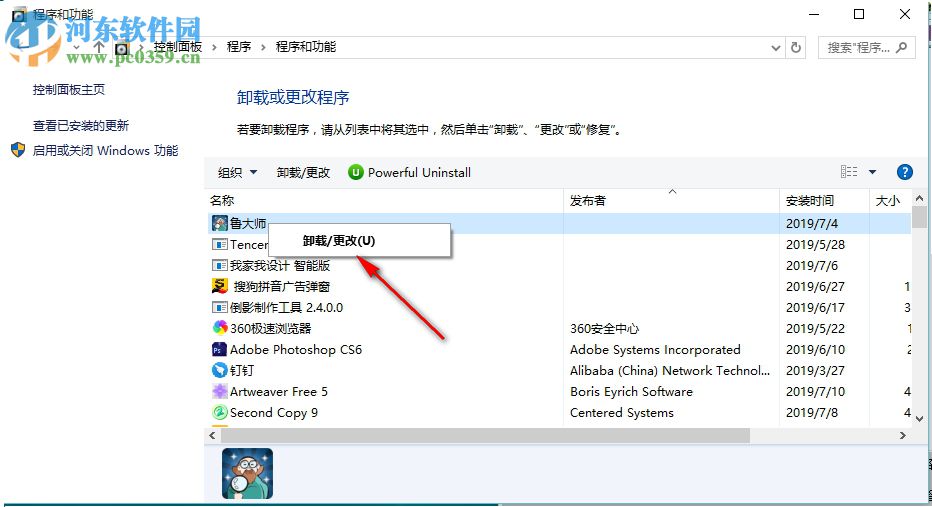
第五步:卸載之后,點擊完成即可。大家要注意一次只能卸載一個,如果中途大家再選擇其他的應用卸載,那么該系統會終止正在卸載的應用,如果是內存很大的應用重新卸載會很麻煩。
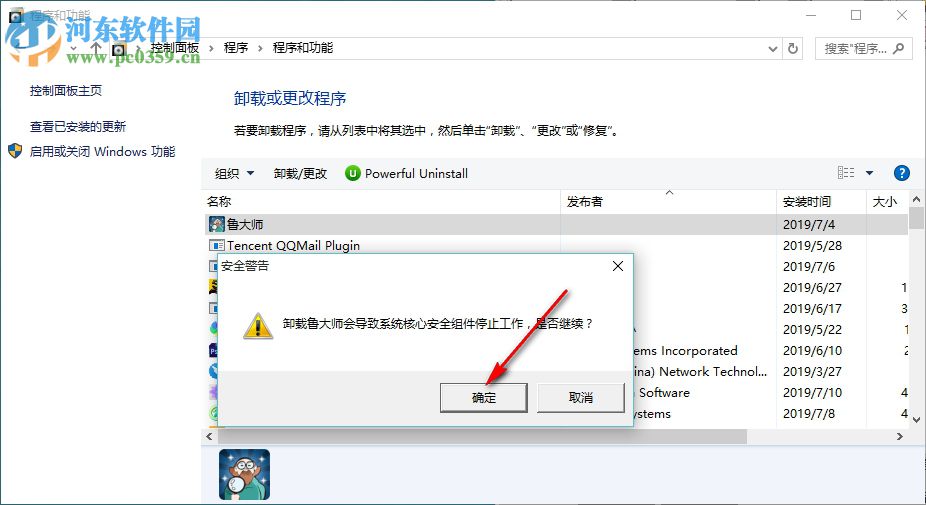
大家在卸載的時候,如果大家遇到不能卸載的情況,可能是因為大家還沒有將后臺正在運行的應用關閉,在任務管理器中將它關閉即可,以上是小編為大家整理的相關win10快速卸載掉電腦上的應用方法的全部內容,希望對大家有幫助。
相關文章:
1. Win11分辨率調到了推薦但還是有黑邊的解決方法2. Win7純凈版沒有USB驅動怎么辦?Win7系統沒有USB驅動解決教程3. Win10系統hyper-v與vmware不兼容怎么辦?4. Win7窗口最大化后看不到任務欄怎么辦?Win7窗口最大化后看不到任務欄的解決方法5. 每次重啟Win7系統后打印機都顯示脫機該怎么辦?6. 蘋果 macOS 13.2 開發者預覽版 Beta 2 發布7. Win10系統不能調整任務欄大小怎么辦?Win10系統不能調整任務欄大小的解決方法8. 基于 Ubuntu 的 elementary OS 7 版本發布 附官方下載9. Win10添加Win7共享打印機找不到網絡路徑怎么回事?10. Win8改Win7安裝前如何設置Bios?

 網公網安備
網公網安備